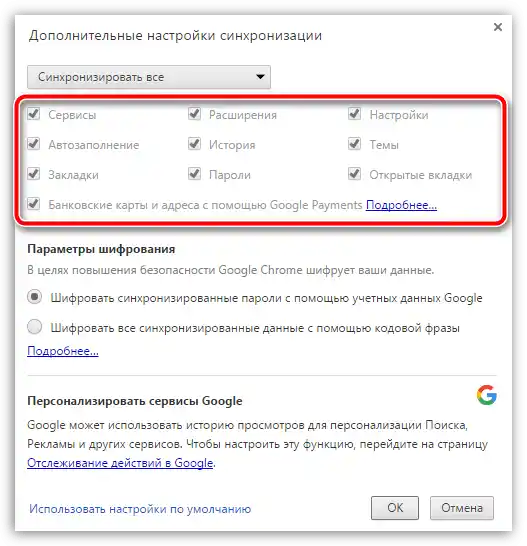Съдържание:
Метод 1: Принудителен преход към сайта
Най-често грешките в конфиденциалността показват проблеми със сертификатите на сайта, до който се опитвате да получите достъп – например, срокът им е изтекъл. В повечето ситуации браузърът блокира възможностите за преход към такъв ресурс, но понякога все пак е възможно да го направите. Натиснете "Допълнителни" в прозореца за грешка и използвайте връзката "Преход към сайта".
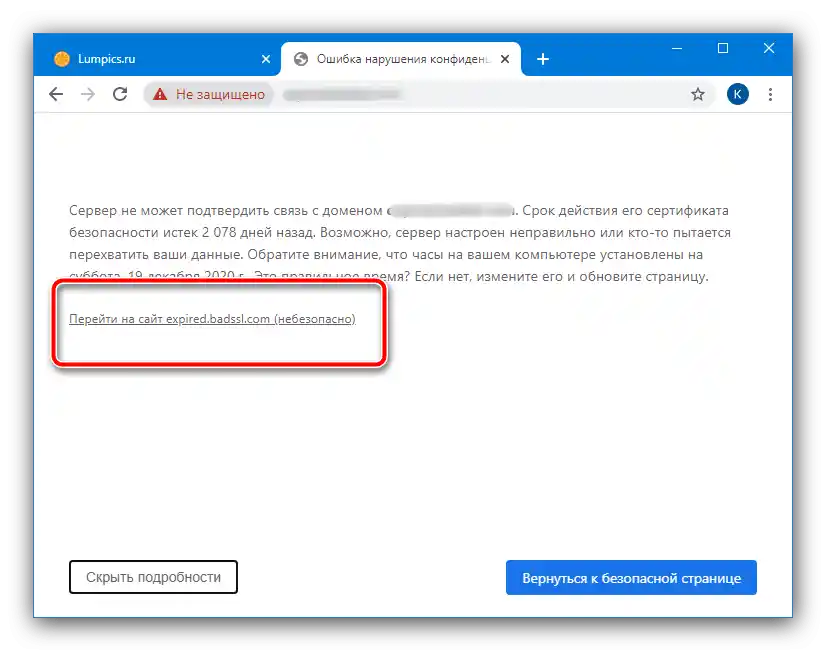
Обърнете внимание, че правите това на свой риск, тъй като никой не гарантира безопасността на въвеждането на информация на такава страница. Особено внимателни трябва да бъдете, ако сайтът ви моли да въведете лични данни – разбира се, не трябва да го правите при никакви условия.
Метод 2: Въвеждане на коректно време и дата
Също така проверката на валидността на сертификатите може да доведе до грешки, когато на компютъра са зададени неверни време и дата, тъй като работоспособността на средствата за сигурност е пряко свързана с тях, и всякакви несъответствия могат да предизвикат сривове. Препоръчваме да проверите актуалността на информацията във вашата версия на Windows и да отстраните проблемите, ако бъдат открити.
Повече информация: Промяна на времето и датата в Windows
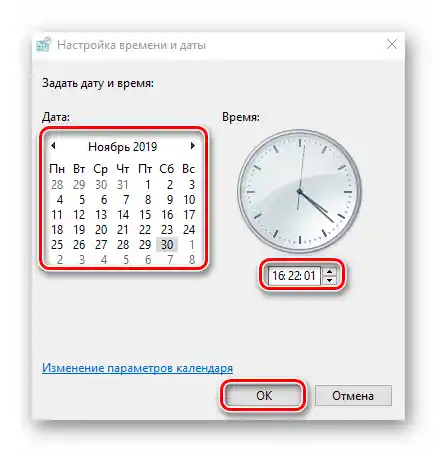
Метод 3: Премахване на вирусна заплаха
Понякога грешките в конфиденциалността могат да бъдат причинени от действия на злонамерен софтуер: често те атакуват именно средствата за сигурност на компютъра, което от своя страна води до проблеми на приемащата страна. Ако, освен това, се сблъсквате с допълнителни симптоми като необичайно поведение на браузъра (променена начална страница, приложението само преминава на определени сайтове и др.), вероятно системата е заразена.Корекцията ще помогне инструкцията по-долу.
Повече информация: Борба с компютърни вируси
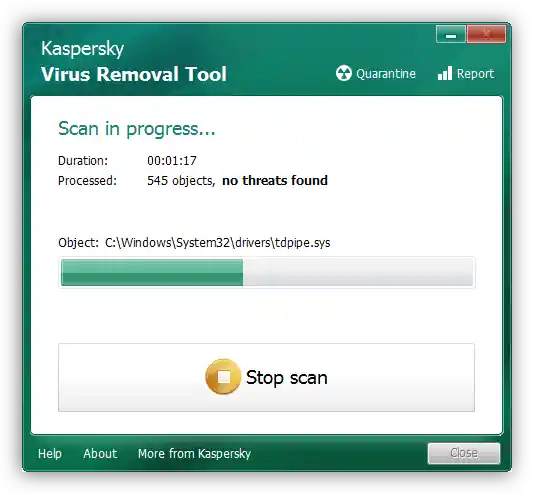
Метод 4: Режим на игнориране на предупрежденията
Google Chrome е приложение с много възможности, като значителна част от функциите, свързани с безопасността, са скрити от обикновения потребител. Една от тях е режимът на игнориране на предупрежденията, при който браузърът ще премине на сайт дори с грешки в конфиденциалността. Ако нито един от другите методи, представени по-горе, не помага, изпълнете следното:
Внимание! Всички последващи действия извършвате на свой риск, ние не носим отговорност за евентуална загуба на лични данни!
- Първо е необходимо да създадете на "Работния плот" втори ярлык на Chrome. Най-простият метод е да отидете в папката с основния изпълним файл, да извикате контекстното меню и да използвате опцията "Изпрати" – "На работния плот (създаване на ярлык)". Подробности и алтернативни методи можете да намерите в следващата статия:
Повече информация: Как да създадете ярлык на браузъра на работния плот
- След добавянето на елемента, кликнете с десния бутон на мишката върху него и изберете опцията "Свойства".
- Отидете в раздела "Ярлык" и използвайте полето "Обект": кликнете върху него с ЛКМ и преместете курсора в края на посочения адрес.
- Натиснете Пробел и въведете следния текст:
-ignore-certificate-errorПроверете правилността на въведените данни и последователно кликнете на "Приложи" и "ОК".
- Затворете всички отворени прозорци, след което използвайте редактирания ярлык за стартиране на браузъра.След като завършите пълното му зареждане, опитайте да посетите проблемния ресурс – сега грешката не трябва да се появява.
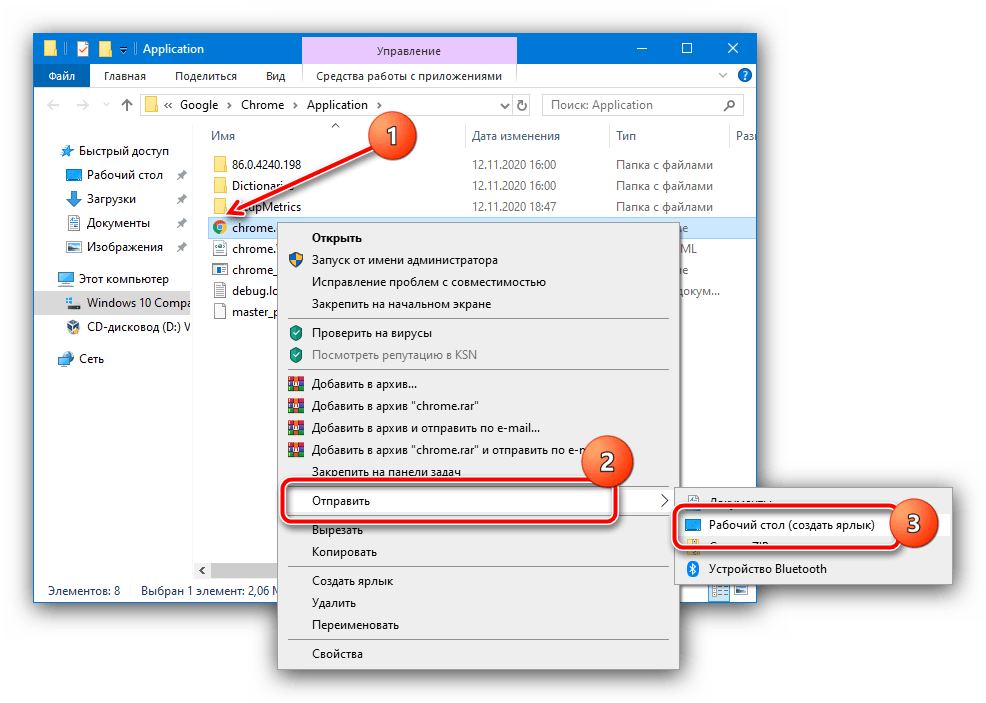
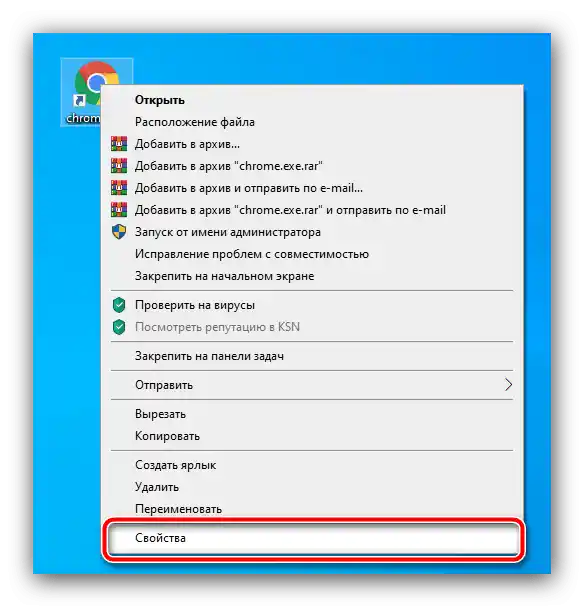
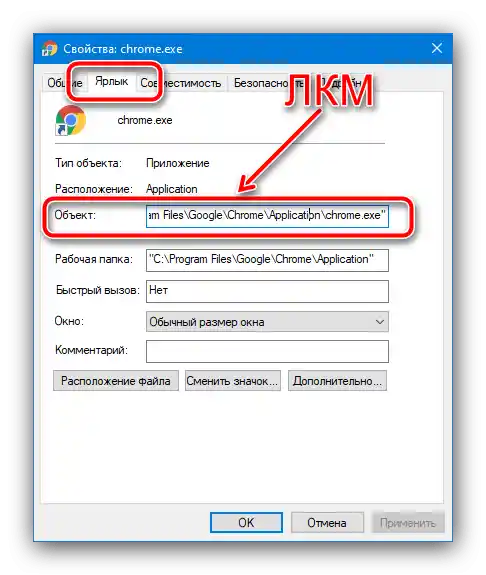
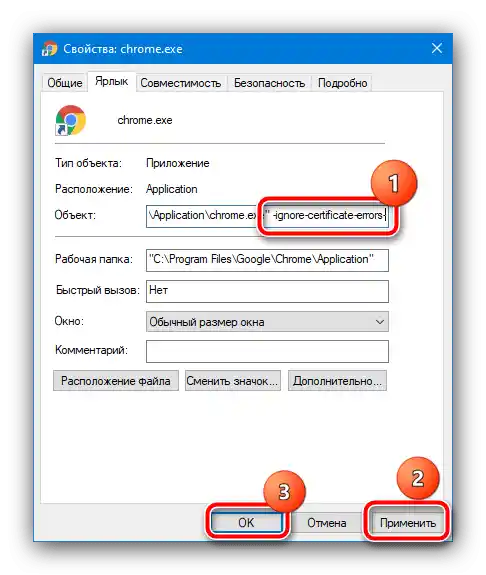
Този метод е един от най-ефективните, но опасностите от неговото приложение неутрализират повечето предимства, и режимът на игнориране на проблемите с сертификатите трябва да се използва само в най-крайни случаи.
Метод 5: Преинсталиране на браузъра
В някои ситуации дори предишният метод не помага, докато сайтът с грешка е достъпен, например, чрез друг уеб браузър или от телефон. Това означава, че проблемът е в самия Хром, и най-лесно е да се отървете от него чрез преинсталиране на програмата. Разбира се, можете просто да изтриете съществуващата версия и да инсталирате нова, но при това се губят, например, историята и отметките. Предлагаме алтернативен вариант за повторна инсталация, при който данните могат да бъдат запазени – на следващата връзка ще намерите материал с подробности.
Повече информация: Как да преинсталирате браузъра Google Chrome